win10系統用一陣子之後,有時會突然打不開菜單,左鍵點擊沒有任何反應,只有右鍵才會響應,而且wifi列表也打不開,通知欄也無法點開查看,遇到這種情況非常無奈,但是也並非無計可施,雖然可以重裝系統解決,不過太過麻煩,下面給大家一種方法。
1、首先,我們仍然要從菜單出入手,鼠標右鍵點擊菜單。
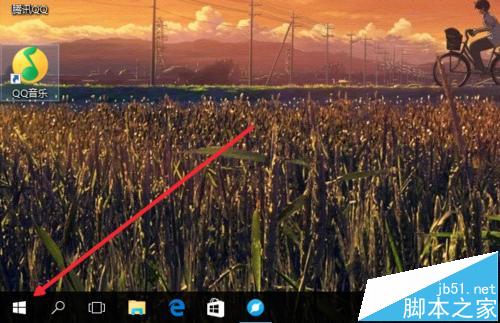
2、點擊之後,在彈出的選項中找到“計算機管理”並點擊打開。
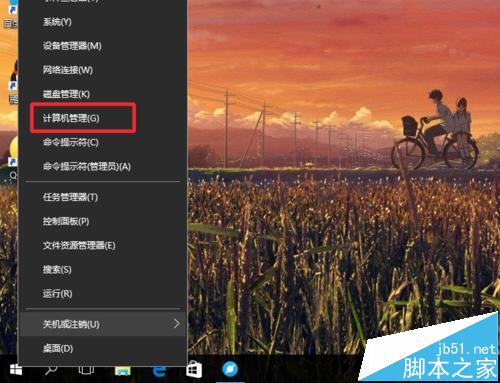
3、打開計算機管理之後,我們在這裡找到“服務和應用程序”。
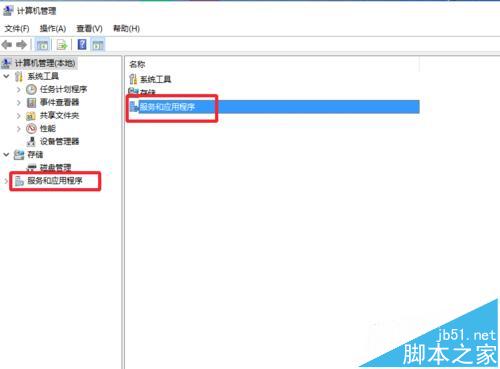
4、點擊之後,我們再次點擊“服務”。
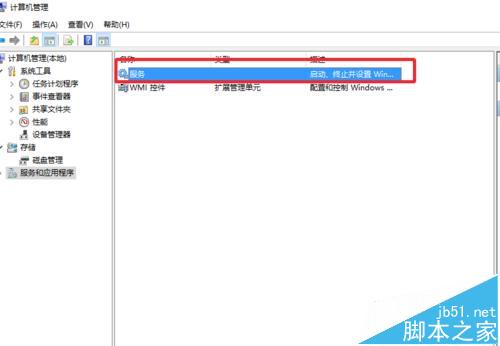
5、然後我們需要在服務列表裡面找到 User Manager 雙擊點擊啟動。
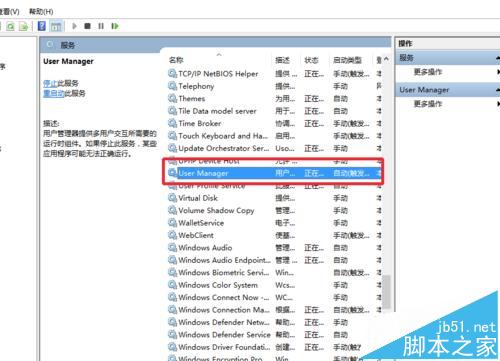
6、雙擊打開之後,我們需要先看看是否是設置為“啟動”的,然後我們再點擊上面的“登陸”。
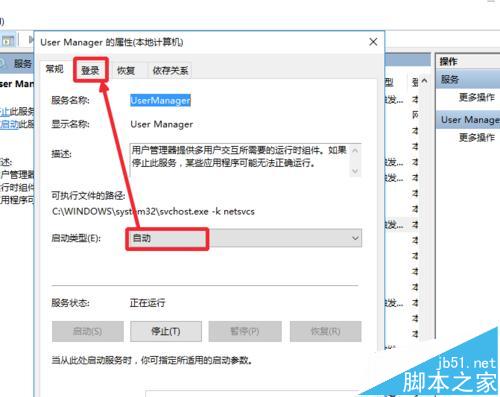
7、最後在這裡面我們需要點擊“允許服務與桌面交互”在前面的框框中勾選。然後點擊應用即可。
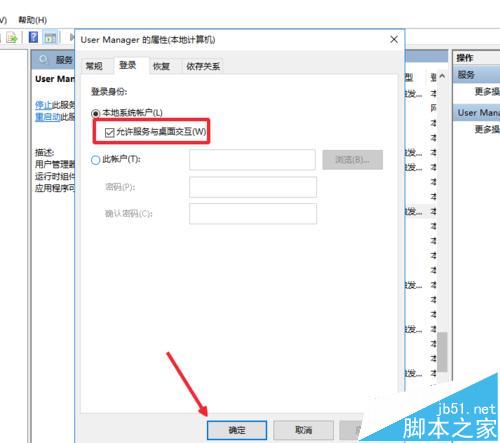
注意事項:此法並不適用於所有情況,不過建議一試。
相關推薦:
Win10怎麼創建臨時WiFi熱點? 幾條命令幫你搞定
win10沒有網絡的時候怎麼清除已保存的WIFI密碼?
win10怎麼顯示wifi密碼? win10刪除和修改wifi密碼的方法